Aplikacija Windows Store još se ne pohvali velikomstanovništva i za mnoge Windows korisnike većina njihovih omiljenih aplikacija i dalje je izvan Windows Store-a. Aplikacija također nije baš sjajna prilikom ažuriranja aplikacija i često se može zaglaviti tako da se aplikacija zaglavila u limiti za preuzimanje. Ne možete preuzeti i ažurirati sve ostale aplikacije. Zatvaranje i ponovno otvaranje aplikacije, pa čak i isključivanje i ponovno uključivanje sustava Windows, neće riješiti vaš problem. Jedino rješenje je očistiti predmemorije aplikacije Windows Store. Evo kako.
Postoje dva načina čišćenja Windows trgovinepredmemorija, jedno je meko resetiranje, dok je drugo tvrdo resetiranje. U oba slučaja ne gube se podaci. Dobro je prvo krenuti s soft resetom i vidjeti hoće li to riješiti problem. Provjerite nije li aplikacija Windows Store otvorena. Otvorite dijalog za pokretanje putem prečaca Win + R i zalijepite sljedeće;
WSReset.exe

Otvorit će se naredbeni prozor i aplikacijaikona u naslovnoj traci sadrži logotip Windows Store. Ništa se neće pojaviti na prozoru, ali ne zatvorite. Nakon čišćenja predmemorije, otvorit će se aplikacija Windows Store i prozor naredbenog retka samostalno će se zatvoriti.
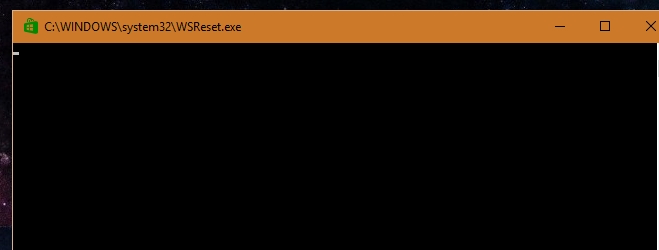
Ako ovo nije riješilo problem, morat ćete se poslužiti tvrdim resetiranjem. Otvoreni naredbeni redak s administrativnim povlasticama. Unesite sljedeće;
wmic useraccount get name,sid
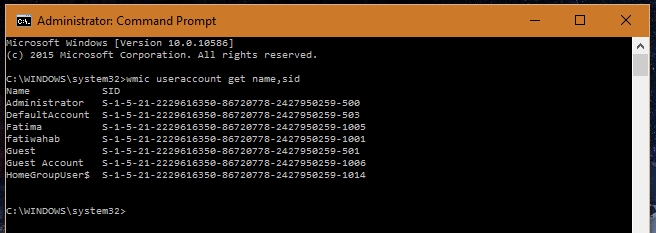
Pažljivo pročitajte SID za korisničko ime za koje želite očistiti predmemoriju. Zatim otvorite Windows Registry upisivanjem regedita u dijalog za pokretanje. Ići;
HKEY_LOCAL_MACHINESOFTWAREMicrosoftWindowsCurrentVersionAppxAppxAllUserStore
Potražite mapu pod nazivom kao i SIDkorisnik za kojeg želite izbrisati predmemoriju aplikacije Windows Store i izbrisati je. Sada ponovo pokrenite sustav i sva preuzimanja iz aplikacije Windows Store bit će izbrisana.
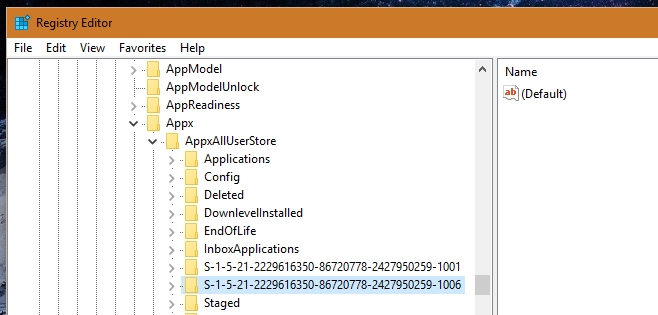
Počnite ponovo preuzimati aplikaciju, a ovaj put je trebala preuzeti bez problema.












komentari